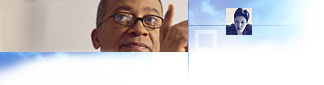Programma di personalizzazione
Opzioni di installazione
╚ possibile specificare fino a 10 opzioni di installazione, come Tipica e Personalizzata, e determinare il browser e i da installare con ciascuna di esse. Gli che hanno specificato per il pacchetto l'installazione invisibile all'utente, possono specificare una sola opzione o modalitα di installazione.
Importante
- Indipendentemente dalle opzioni di installazione configurate nel pacchetto, l' presenta una sola opzione di installazione agli utenti del sistema operativo Windowsá2000. L'opzione di installazione include tutti i componenti Internet di Microsoft, insieme a tutti i inclusi nel pacchetto.
- Opzione
- Selezionare l'opzione di installazione predefinita desiderata oppure scegliere Nuova per creare una nuova opzione di installazione. Digitare la descrizione dell'opzione, quindi aggiungere o rimuovere i componenti desiderati facendo clic sulle apposite frecce.
Nel caso di Φ possibile creare un'opzione di installazione per uno specifico gruppo di utenti. Nel caso degli amministratori delle reti Intranet Φ invece possibile specificare opzioni di installazione differenti per i diversi reparti della societα.
- Descrizione
- Digitare una descrizione per l'opzione di installazione, ad esempio l'elenco dei componenti e dei programmi che verranno installati. Questo testo verrα visualizzato durante l'esecuzione dell' .
Nota
- Per produrre un carattere di sottolineatura nel testo della descrizione, digitare la e commerciale (&). Per produrre il carattere e commerciale, digitare due caratteri e commerciale (&&).
- Componenti disponibili
- L'elenco dei componenti disponibili include i componenti di Internet Explorer scaricati e i componenti personalizzati definiti. Per aggiungere altri componenti a questo elenco, tornare alla Fase 2 del programma di personalizzazione di IEAK.
- Componenti da installare
- L'elenco dei componenti che verranno installati con l'opzione visualizzata nella casella Opzione. Fare clic sulle frecce singole per aggiungere o rimuovere un singolo componente o sulle frecce doppie per aggiungere o rimuovere tutti i componenti disponibili.
Per un'illustrazione su come viene eseguita la marcatura e l'installazione di componenti specifici del browser personalizzato, vedere Funzionamento della personalizzazione.
Nota
- Se si installa Internet Explorer su un computer in cui non era presente la versione 4 e si desidera fornire agli utenti i canali, includere in ciascuna opzione di installazione il Modulo di esplorazione non in linea come uno dei componenti.